How to use Vue to implement drag and drop effect
This time I will show you how to use Vue to achieve the drag and drop effect. What are the precautions for using Vue to achieve the drag and drop effect? The following is a practical case, let's take a look.
Rendering 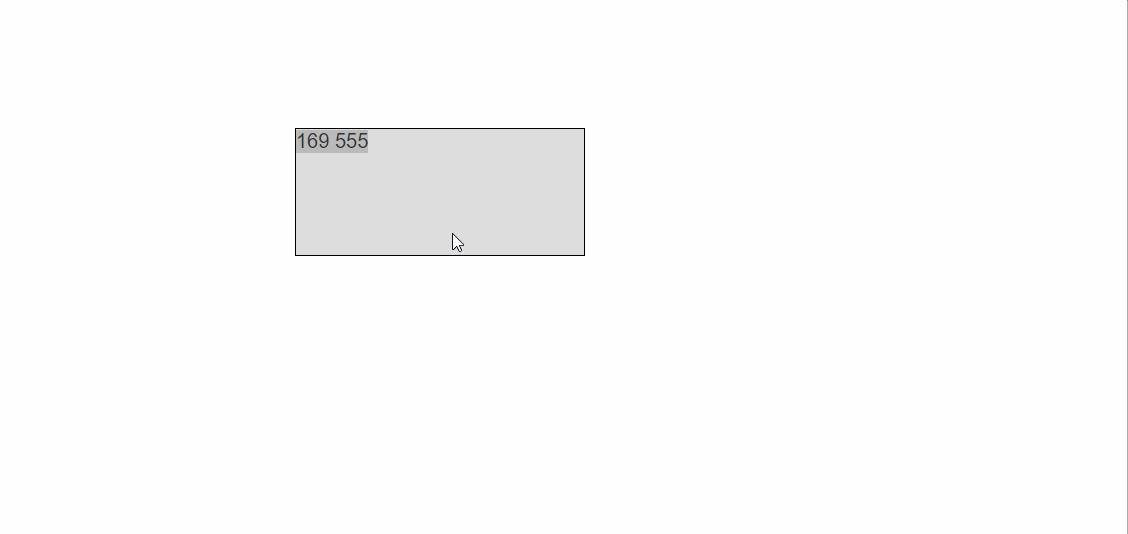
Clear the difference between clientY pageY screenY layerY offsetY
When we want to make a drag When dragging this effect, we need to distinguish the difference between these attributes. These attributes are all used to calculate the offset value of the mouse click. We need to understand them before we can continue to realize our dragging effectclientY refers to the distance from the upper left corner of the visible pagepageY refers to the distance from the upper left corner of the visible page (not affected by page scrolling)
screenY refers to the distance from the upper left corner of the screen
layerY refers to the distance to the nearest positioned upper left corner of it or its parent element.
offsetY refers to the distance to its own upper left corner.
A picture will give you a simple understanding.
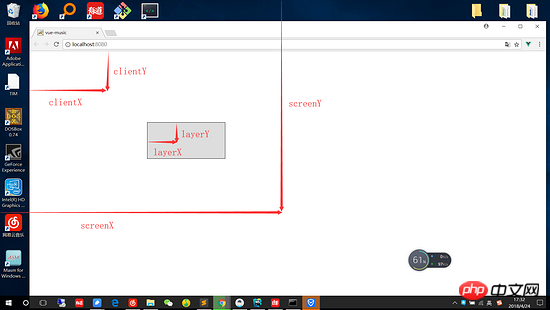
Difference
After we briefly understand these attributes, there are several attributes that need to be distinguished.|
Similar points | Different points||
|---|---|---|
| Distance from the upper left corner of the page | Affected by page scrolling | |
| The distance from the upper left corner of the page | Not affected by page scrolling |
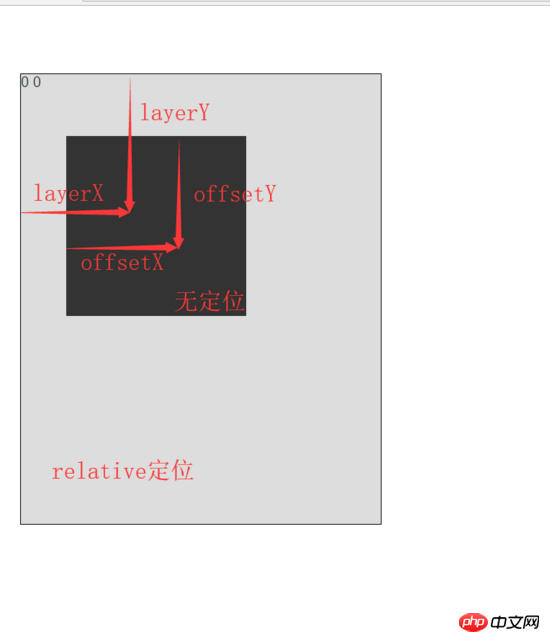 The difference between layerY and offsetY
The difference between layerY and offsetY
Now that we are familiar with the meaning of these offset properties, let’s get to our focus. Without further ado, let’s get straight to the code
// darg.html
<style>
#app{
position: relative; /*定位*/
top: 10px;
left: 10px;
width: 200px;
height: 200px;
background: #666; /*设置一下背景*/
}
</style>
<body>
<p id="app" @mousedown="move"> <!--绑定按下事件-->
{{positionX}}
{{positionY}}
</p>
</body>
//main.js
let app = new Vue({
el:'#app',
data:{
positionX:0,
positionY:0,
},
methods:{
move(e){
let op = e.target; //获取目标元素
//算出鼠标相对元素的位置
let disX = e.clientX - op.offsetLeft;
let disY = e.clientY - op.offsetTop;
document.onmousemove = (e)=>{ //鼠标按下并移动的事件
//用鼠标的位置减去鼠标相对元素的位置,得到元素的位置
let left = e.clientX - disX;
let top = e.clientY - disY;
//绑定元素位置到positionX和positionY上面
this.positionX = top;
this.positionY = left;
//移动当前元素
op.style.left = left + 'px';
op.style.top = top + 'px';
};
document.onmouseup = (e) => {
document.onmousemove = null;
document.onmouseup = null;
};
}
},
computed:{},
});Of course, we can bind it as a custom instruction, so that it can be implemented in the form of a calling instruction Drag effect, the following is the code to define custom instructions
// darg.html
<style>
#app{
position: relative; /*定位*/
top: 10px;
left: 10px;
width: 200px;
height: 200px;
background: #666; /*设置一下背景*/
}
</style>
<body>
<p id="app" v-drag> <!--实现用指令形式实现拖拽效果-->
</p>
</body>
//main.js
let app = new Vue({
el:'#app',
data:{},
methods:{},
directives: {
drag: {
// 指令的定义
bind: function (el) {
let op = el; //获取当前元素
op.onmousedown = (e) => {
//算出鼠标相对元素的位置
let disX = e.clientX - op.offsetLeft;
let disY = e.clientY - op.offsetTop;
document.onmousemove = (e)=>{
//用鼠标的位置减去鼠标相对元素的位置,得到元素的位置
let left = e.clientX - disX;
let top = e.clientY - disY;
//绑定元素位置到positionX和positionY上面
this.positionX = top;
this.positionY = left;
//移动当前元素
op.style.left = left + 'px';
op.style.top = top + 'px';
};
document.onmouseup = (e) => {
document.onmousemove = null;
document.onmouseup = null;
};
};
}
}
}
});Finally
At this point we have implemented the drag effect with Vue , we used two different methods to implement drag and drop, but in fact, we need to clarify the differences between pageY, screenY, clientY, layerY, offsetY, etc. Of course, we also learned some methods of Vue, such as custom instructions.
I believe you have mastered the method after reading the case in this article. For more exciting information, please pay attention to other related articles on the php Chinese website!
Recommended reading:
Summary of Node.js file encoding format conversion methods How to add customer service to the WeChat applet ButtonThe above is the detailed content of How to use Vue to implement drag and drop effect. For more information, please follow other related articles on the PHP Chinese website!

Hot AI Tools

Undresser.AI Undress
AI-powered app for creating realistic nude photos

AI Clothes Remover
Online AI tool for removing clothes from photos.

Undress AI Tool
Undress images for free

Clothoff.io
AI clothes remover

Video Face Swap
Swap faces in any video effortlessly with our completely free AI face swap tool!

Hot Article

Hot Tools

Notepad++7.3.1
Easy-to-use and free code editor

SublimeText3 Chinese version
Chinese version, very easy to use

Zend Studio 13.0.1
Powerful PHP integrated development environment

Dreamweaver CS6
Visual web development tools

SublimeText3 Mac version
God-level code editing software (SublimeText3)

Hot Topics
 Users encounter rare glitches: Samsung Watch smartwatches suddenly experience white screen issues
Apr 03, 2024 am 08:13 AM
Users encounter rare glitches: Samsung Watch smartwatches suddenly experience white screen issues
Apr 03, 2024 am 08:13 AM
You may have encountered the problem of green lines appearing on the screen of your smartphone. Even if you have never seen it, you must have seen related pictures on the Internet. So, have you ever encountered a situation where the smart watch screen turns white? On April 2, CNMO learned from foreign media that a Reddit user shared a picture on the social platform, showing the screen of the Samsung Watch series smart watches turning white. The user wrote: "I was charging when I left, and when I came back, it was like this. I tried to restart, but the screen was still like this during the restart process." Samsung Watch smart watch screen turned white. The Reddit user did not specify the smart watch. Specific model. However, judging from the picture, it should be Samsung Watch5. Previously, another Reddit user also reported
 What software is crystaldiskmark? -How to use crystaldiskmark?
Mar 18, 2024 pm 02:58 PM
What software is crystaldiskmark? -How to use crystaldiskmark?
Mar 18, 2024 pm 02:58 PM
CrystalDiskMark is a small HDD benchmark tool for hard drives that quickly measures sequential and random read/write speeds. Next, let the editor introduce CrystalDiskMark to you and how to use crystaldiskmark~ 1. Introduction to CrystalDiskMark CrystalDiskMark is a widely used disk performance testing tool used to evaluate the read and write speed and performance of mechanical hard drives and solid-state drives (SSD). Random I/O performance. It is a free Windows application and provides a user-friendly interface and various test modes to evaluate different aspects of hard drive performance and is widely used in hardware reviews
 How to download foobar2000? -How to use foobar2000
Mar 18, 2024 am 10:58 AM
How to download foobar2000? -How to use foobar2000
Mar 18, 2024 am 10:58 AM
foobar2000 is a software that can listen to music resources at any time. It brings you all kinds of music with lossless sound quality. The enhanced version of the music player allows you to get a more comprehensive and comfortable music experience. Its design concept is to play the advanced audio on the computer The device is transplanted to mobile phones to provide a more convenient and efficient music playback experience. The interface design is simple, clear and easy to use. It adopts a minimalist design style without too many decorations and cumbersome operations to get started quickly. It also supports a variety of skins and Theme, personalize settings according to your own preferences, and create an exclusive music player that supports the playback of multiple audio formats. It also supports the audio gain function to adjust the volume according to your own hearing conditions to avoid hearing damage caused by excessive volume. Next, let me help you
 How to use Baidu Netdisk app
Mar 27, 2024 pm 06:46 PM
How to use Baidu Netdisk app
Mar 27, 2024 pm 06:46 PM
Cloud storage has become an indispensable part of our daily life and work nowadays. As one of the leading cloud storage services in China, Baidu Netdisk has won the favor of a large number of users with its powerful storage functions, efficient transmission speed and convenient operation experience. And whether you want to back up important files, share information, watch videos online, or listen to music, Baidu Cloud Disk can meet your needs. However, many users may not understand the specific use method of Baidu Netdisk app, so this tutorial will introduce in detail how to use Baidu Netdisk app. Users who are still confused can follow this article to learn more. ! How to use Baidu Cloud Network Disk: 1. Installation First, when downloading and installing Baidu Cloud software, please select the custom installation option.
 How to use NetEase Mailbox Master
Mar 27, 2024 pm 05:32 PM
How to use NetEase Mailbox Master
Mar 27, 2024 pm 05:32 PM
NetEase Mailbox, as an email address widely used by Chinese netizens, has always won the trust of users with its stable and efficient services. NetEase Mailbox Master is an email software specially created for mobile phone users. It greatly simplifies the process of sending and receiving emails and makes our email processing more convenient. So how to use NetEase Mailbox Master, and what specific functions it has. Below, the editor of this site will give you a detailed introduction, hoping to help you! First, you can search and download the NetEase Mailbox Master app in the mobile app store. Search for "NetEase Mailbox Master" in App Store or Baidu Mobile Assistant, and then follow the prompts to install it. After the download and installation is completed, we open the NetEase email account and log in. The login interface is as shown below
 How to implement dual WeChat login on Huawei mobile phones?
Mar 24, 2024 am 11:27 AM
How to implement dual WeChat login on Huawei mobile phones?
Mar 24, 2024 am 11:27 AM
How to implement dual WeChat login on Huawei mobile phones? With the rise of social media, WeChat has become one of the indispensable communication tools in people's daily lives. However, many people may encounter a problem: logging into multiple WeChat accounts at the same time on the same mobile phone. For Huawei mobile phone users, it is not difficult to achieve dual WeChat login. This article will introduce how to achieve dual WeChat login on Huawei mobile phones. First of all, the EMUI system that comes with Huawei mobile phones provides a very convenient function - dual application opening. Through the application dual opening function, users can simultaneously
 BTCC tutorial: How to bind and use MetaMask wallet on BTCC exchange?
Apr 26, 2024 am 09:40 AM
BTCC tutorial: How to bind and use MetaMask wallet on BTCC exchange?
Apr 26, 2024 am 09:40 AM
MetaMask (also called Little Fox Wallet in Chinese) is a free and well-received encryption wallet software. Currently, BTCC supports binding to the MetaMask wallet. After binding, you can use the MetaMask wallet to quickly log in, store value, buy coins, etc., and you can also get 20 USDT trial bonus for the first time binding. In the BTCCMetaMask wallet tutorial, we will introduce in detail how to register and use MetaMask, and how to bind and use the Little Fox wallet in BTCC. What is MetaMask wallet? With over 30 million users, MetaMask Little Fox Wallet is one of the most popular cryptocurrency wallets today. It is free to use and can be installed on the network as an extension
 Kyushu Fengshen Assassin 4S Radiator Review Air-cooled 'Assassin Master' Style
Mar 28, 2024 am 11:11 AM
Kyushu Fengshen Assassin 4S Radiator Review Air-cooled 'Assassin Master' Style
Mar 28, 2024 am 11:11 AM
Speaking of ASSASSIN, I believe players will definitely think of the master assassins in "Assassin's Creed". They are not only skilled, but also have the creed of "devoting themselves to the darkness and serving the light". The ASSASSIN series of flagship air-cooled radiators from the appliance brand DeepCool coincide with each other. Recently, the latest product of this series, ASSASSIN4S, has been launched. "Assassin in Suit, Advanced" brings a new air-cooling experience to advanced players. The appearance is full of details. The Assassin 4S radiator adopts a double tower structure + a single fan built-in design. The outside is covered with a cube-shaped fairing, which has a strong overall sense. It is available in white and black colors to meet different colors. Tie






